Повезивање сигурне ВПН технологије у Опера
Све више се покреће проблем поверљивости у мрежи. Обезбедити анонимност, као и могућност приступа ресурсима који су блокирани ИП адресама, може ВПН технологија. Он обезбеђује максималан ниво приватности путем шифрирања Интернет саобраћаја. Стога, администратори ресурса за које сурфујете, виде податке прокси сервера, не вашег. Али како би се ова технологија користила, корисници се често морају повезати са плаћеним услугама. Не тако давно, могућност коришћења ВПН-а у свом претраживачу бесплатно је била потпуно бесплатна. Хајде да сазнамо како да омогућимо ВПН у опери.
Садржај
Инсталирање ВПН компоненте
Да бисте користили заштићени Интернет, можете потпуно инсталирати ВПН компоненту у вашем прегледачу. Да бисте то урадили, идите кроз главни мени у одјељку за подешавања Опера.
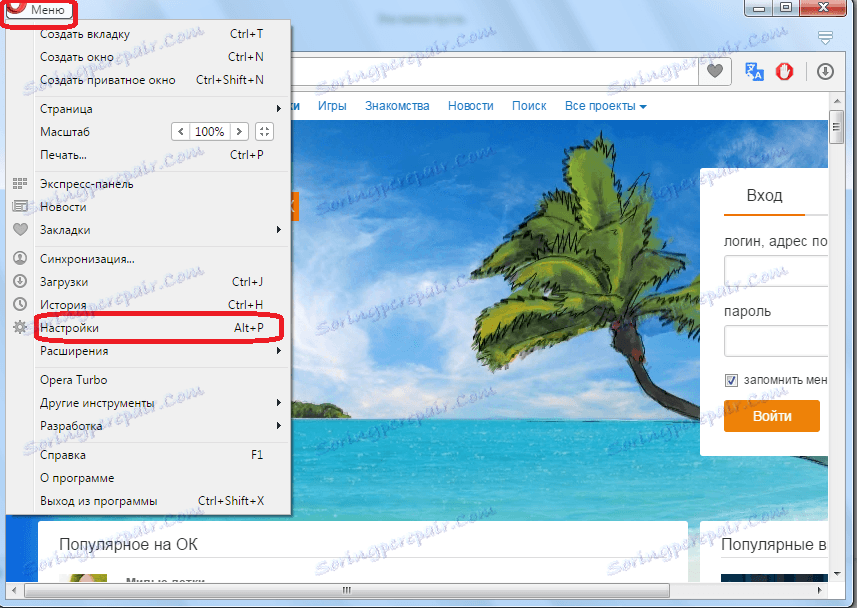
У прозору за подешавања која се отвори, идите у одељак "Сигурност".

Овдје чекамо поруку компаније Опера о могућностима побољшања њихове приватности и сигурности док сурфујемо интернетом. Кликните на линк да бисте инсталирали СурфЕаси ВПН компоненту из оператера Опера.
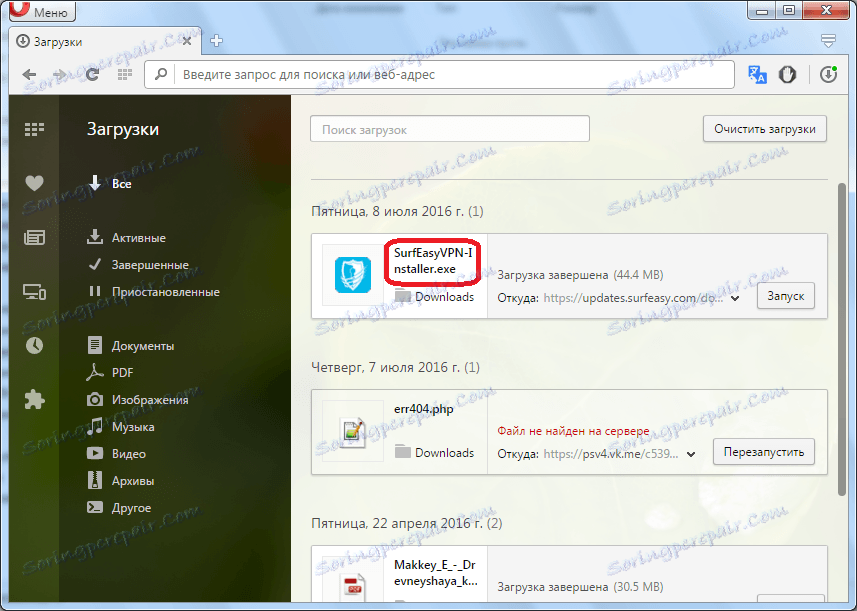
Пребачени смо на сајт СурфЕаси - компанија која припада групи Опера. Да бисте преузели компоненту, притисните дугме "Преузми бесплатно".
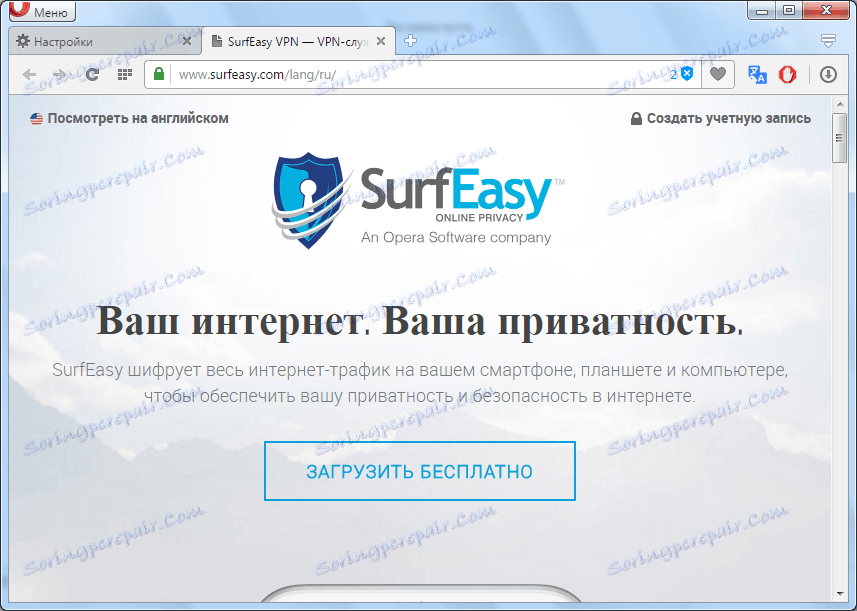
Затим пређемо на одељак где треба да изаберете оперативни систем на којем је инсталиран прегледник Опера. Можете изабрати између Виндовса, Андроида, ОСКС-а и иОС-а. Пошто смо инсталирали компоненту у претраживачу Опера у оперативном систему Виндовс, одабрали смо одговарајући линк.
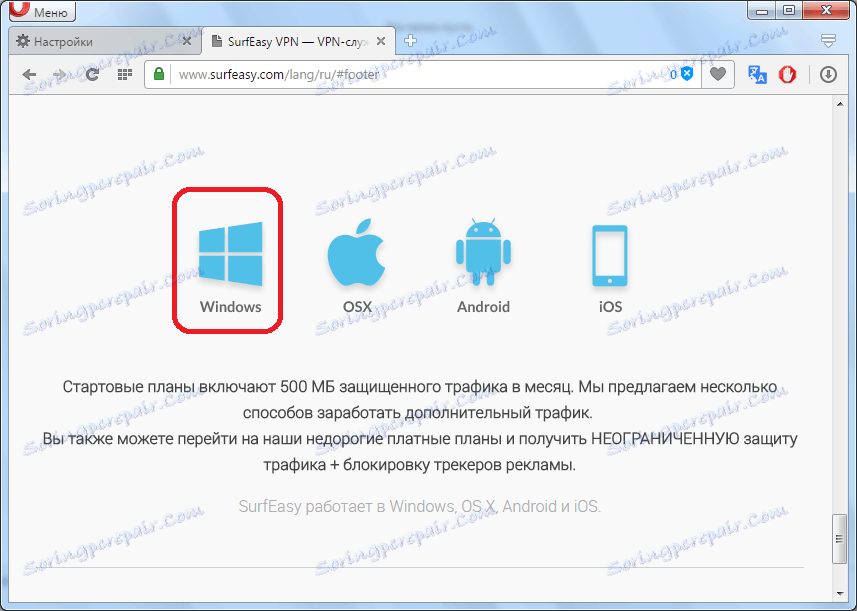
Отвара се прозор, у којем морамо изабрати директориј гдје ће се ова компонента преузети. То може бити произвољан фолдер, али боље је да га отпремите у специјализовани директориј за преузимање, тако да касније, у случају било чега, брзо пронађе ову датотеку. Изаберите директориј и кликните на дугме "Сачувај".
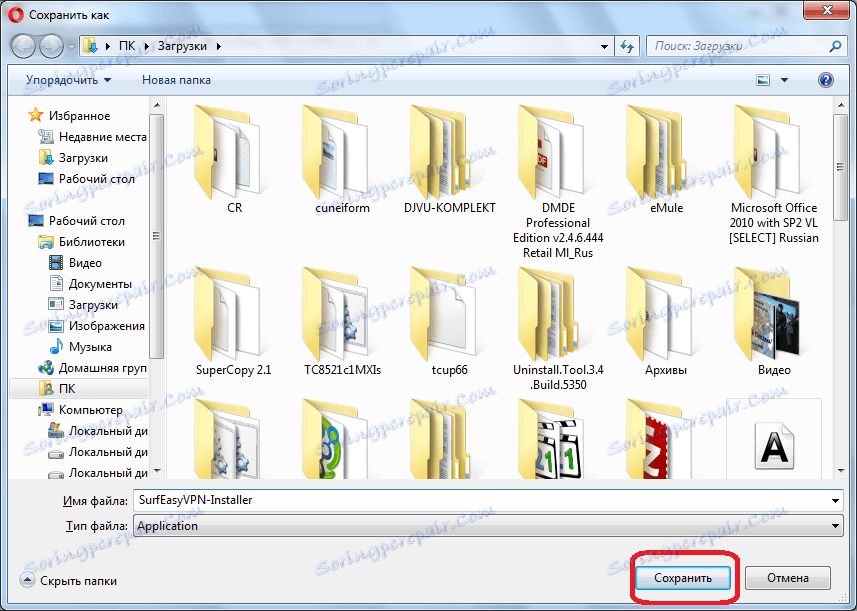
Након тога почиње процес преузимања компоненте. Њен напредак се може посматрати помоћу графичког индикатора за преузимање.
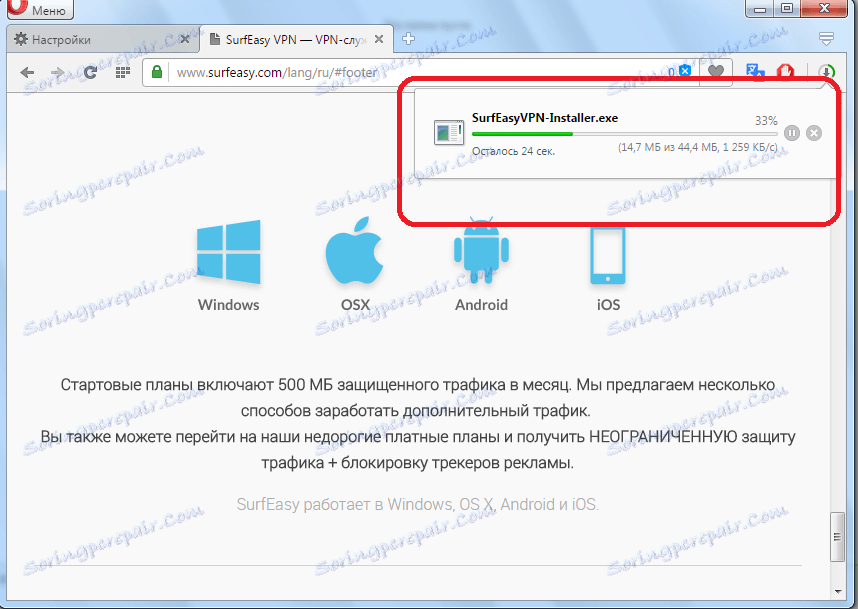
Након што је преузимање завршено, отворите главни мени и идите на одељак "Довнлоадс".
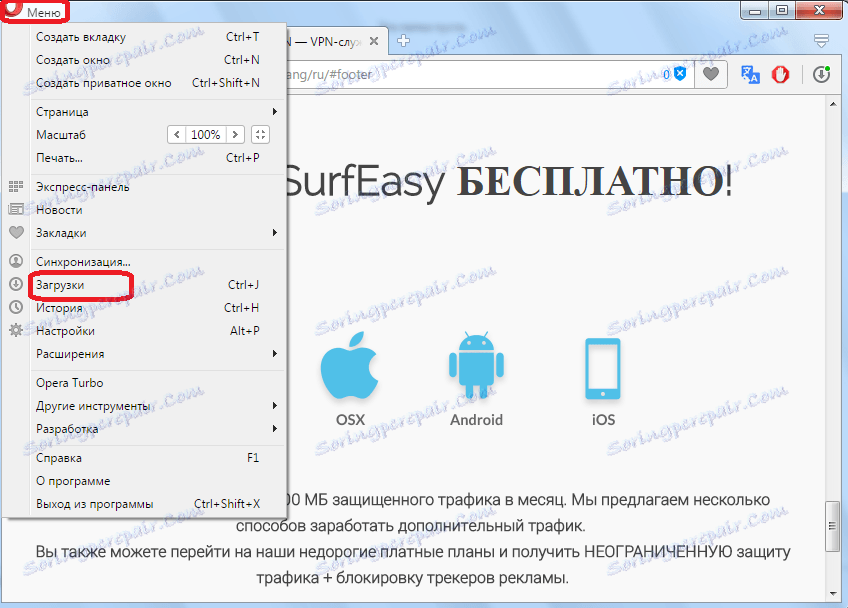
Дођемо до прозора менаџера за преузимање Опера. На првом месту је последња датотека коју смо унели, то је компонента СурфЕасиВПН-Инсталлер.еке. Кликните на њега да започнете инсталацију.
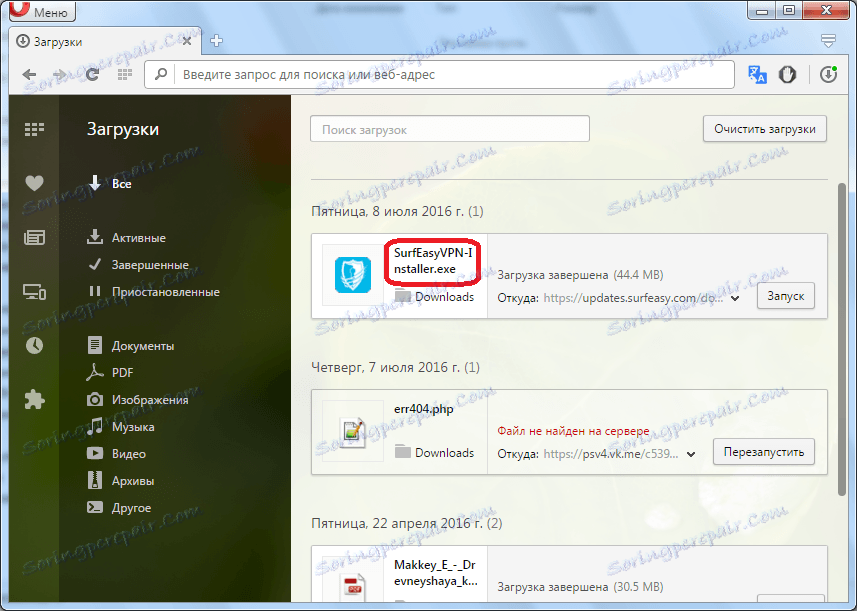
Почне чаробњак за додавање компоненте. Кликните на дугме "Следеће".
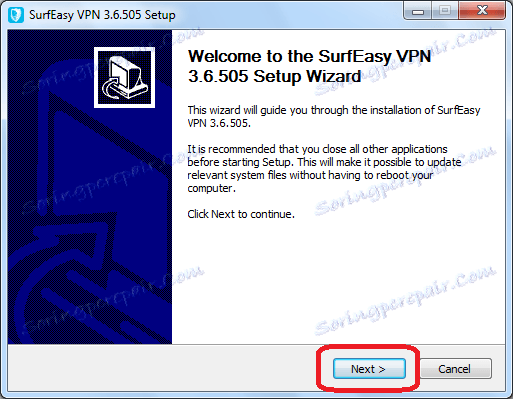
Потом се отвара корисникски уговор. Слажемо се и кликните на дугме "Слажем се".
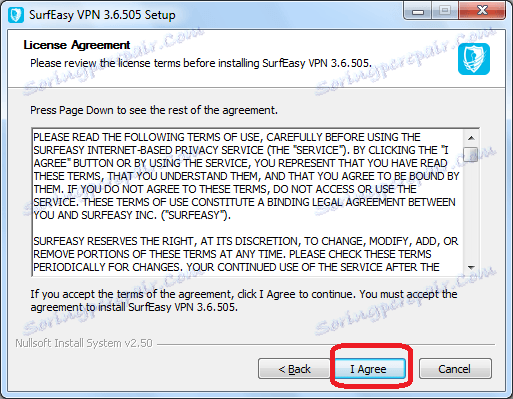
Тада је компонента инсталирана на рачунар.
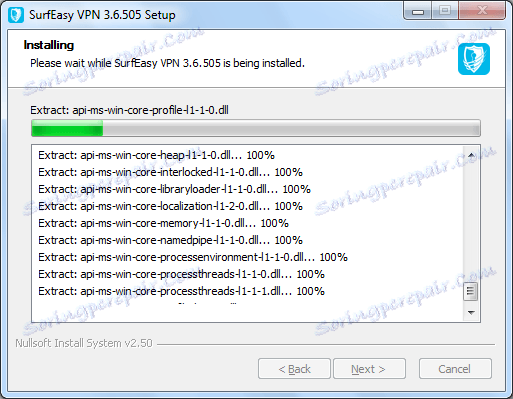
Након завршетка инсталације отвара се прозор који нам говори о томе. Кликните на дугме "Финисх".
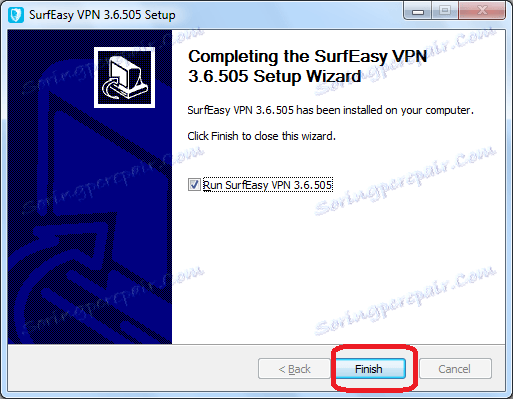
Инсталирана је СурфЕаси ВПН компонента.
Почетна конфигурација СурфЕаси ВПН-а
Отвара се прозор који показује могућности компоненте. Кликните на дугме "Настави".
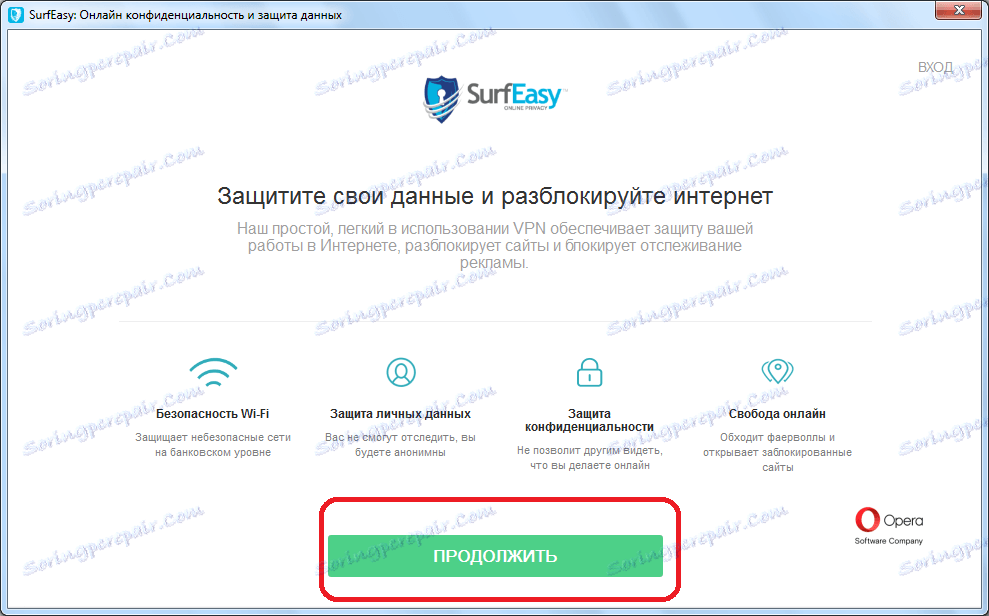
Затим идемо у прозор креирања налога. Да бисте то урадили, унесите своју е-адресу и било коју лозинку. Након тога кликните на дугме "Креирај налог".

Затим се од нас тражи да одаберемо тарифни план: бесплатно или са плаћањем. За просечног корисника, у већини случајева постоји и бесплатан тарифни план, па изаберите одговарајућу ставку.
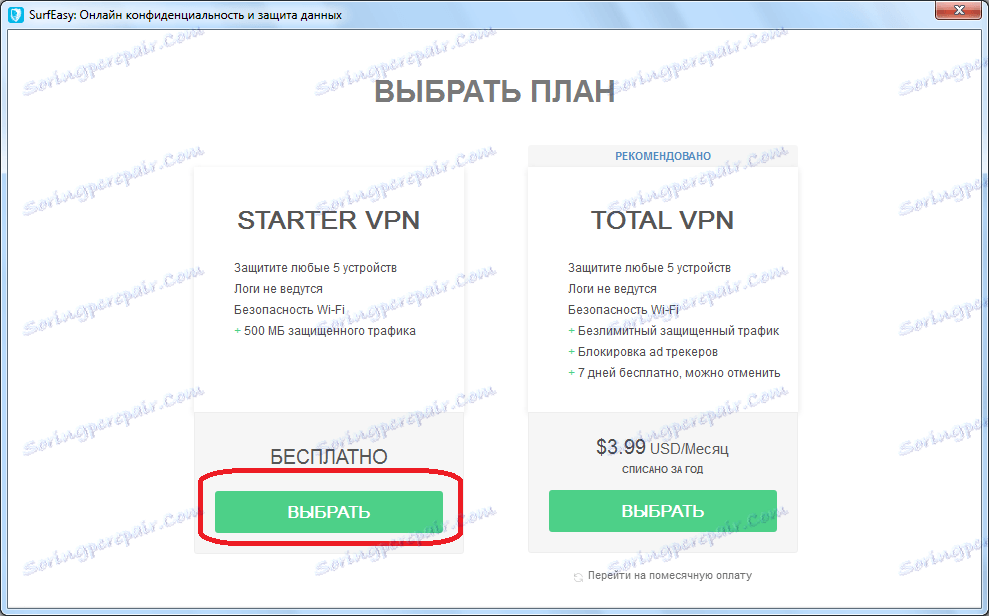
Сада имамо додатну икону у тацки, када кликнемо на који се прозор компоненте приказује. Уз помоћ, лако можете променити ИП адресу и одредити локацију, једноставно навигацијом виртуелне мапе.
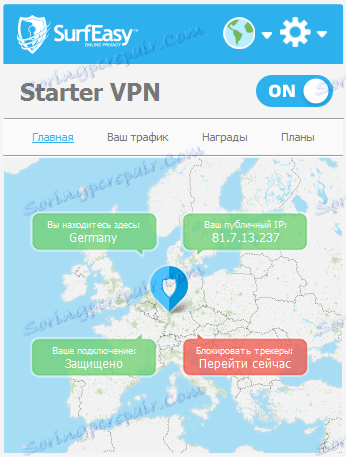
Када поновно унесете безбедносни одељак Операових подешавања, као што видите, порука са предлогом за инсталирање СурфЕаси ВПН-а је изгубљена, јер је компонента већ инсталирана.
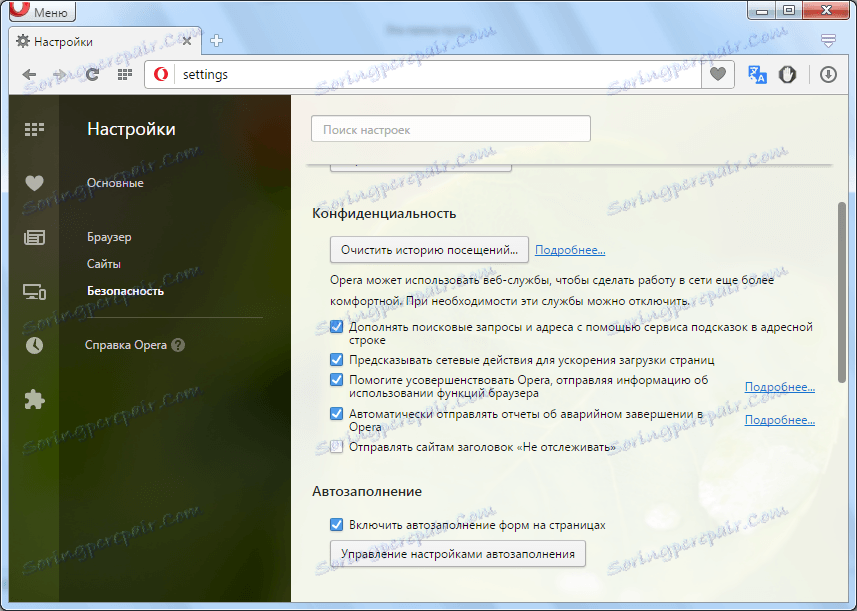
Инсталирање екстензије
Поред горенаведеног метода, можете омогућити ВПН тако што ћете инсталирати додатак независног произвођача.
Да бисте то урадили, идите у службени одјељак Опера екстензија.
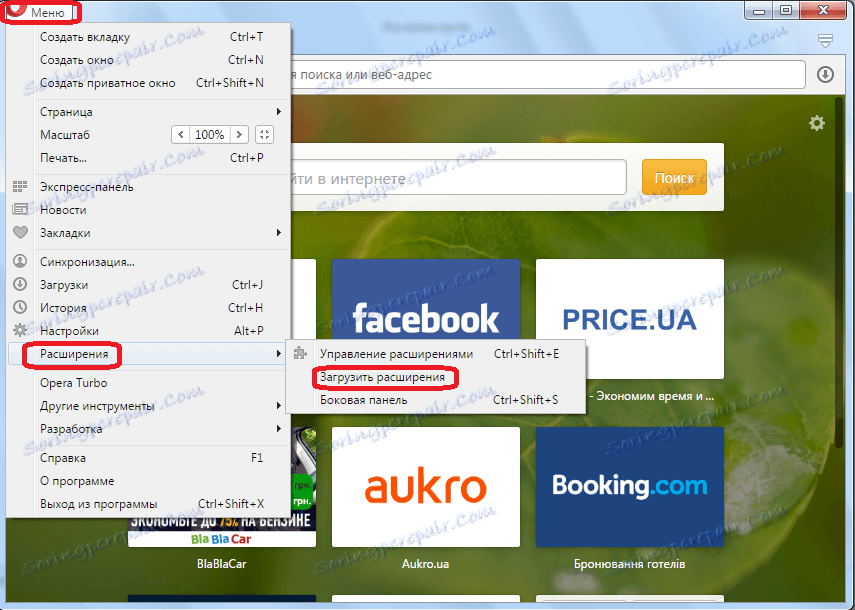
Ако ћемо инсталирати одређени додатак, онда у траци за претрагу странице уносимо његово име. У супротном, само напишите "ВПН" и кликните на дугме за претрагу.
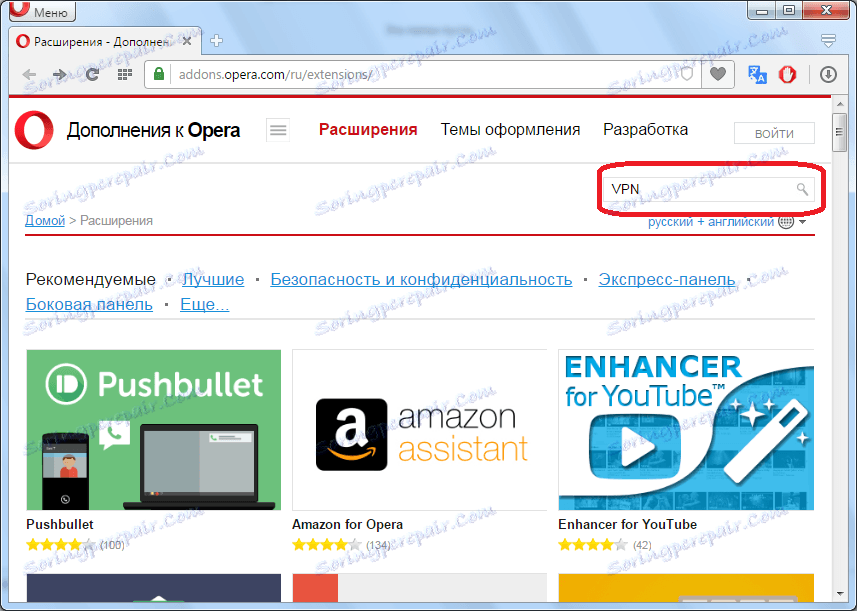
У резултатима претраге добијамо целу листу екстензија које подржавају ову функцију.

Детаљније информације о сваком од њих можемо сазнати отићи на појединачну страницу додатка. На пример, изабрали смо додатак ВПН.С ХТТП Проки-а. Идите на страницу са њом и кликните на зелено дугме "Адд то Опера" на сајту.

По завршетку инсталације додатка, бацимо је на своју званичну локацију, а на траци са алаткама појављује се одговарајућа икона екстензије за ВПН.С ХТТП Проки.
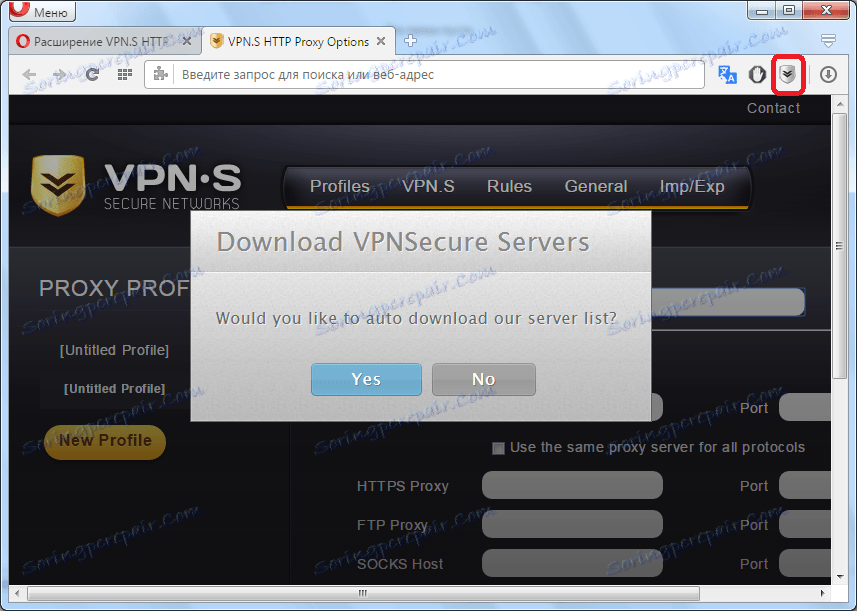
Као што видите, постоје два главна начина за имплементацију ВПН технологије у опери: помоћу компоненте из самог развитача прегледача и инсталирања проширења трећих страна. Тако да сваки корисник може изабрати за себе најприхватљивију опцију. Али, инсталирање СурфЕаси ВПН компоненте из Опера је још много безбедније од инсталирања различитих малобројних додатака.
